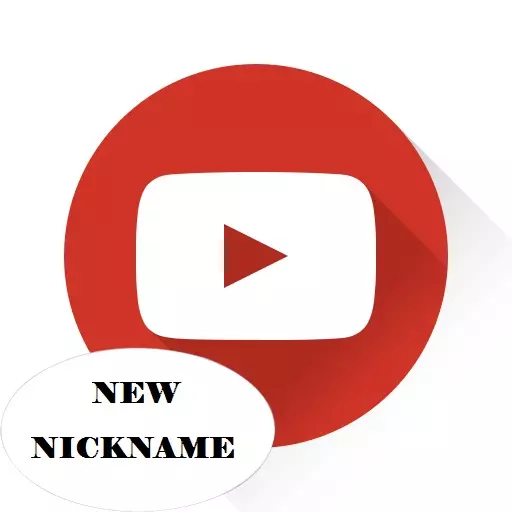
Nadiren değil, bu yüzden kişi yapılan kararlara pişmanlık duyuyor. Peki, eğer bu kararın değiştirebileceğiniz. Örneğin, YouTube'daki oluşturulan kanalın adını değiştirin. Bu hizmetin geliştiricileri, kullanıcılarının herhangi bir zamanda bunu yapabileceği ve sevinç olamayacağına özen gösterdi, çünkü alçakgönüllülük yerine, dikkatlice düşünmek ve seçimi kavrayabilmek için ikinci bir şans veriliyor.
YouTube'daki kanalın adını nasıl değiştirilir?
Genel olarak, ismi değiştirmenin nedeni açıktır, yukarıda demonte edildi, ancak elbette, bu tek sebep değil. Birçoğu, bazı yeni moda eğilimler veya videoların biçiminde değişiklik nedeniyle unvanı değiştirme kararını verir. Ve biri bunun gibi, özü değil. Asıl şey, adın değiştirilebileceğidir. Ama nasıl yapılır - başka bir soru.Yöntem 1: bilgisayar üzerinden
Belki de kanal adını değiştirmenin en yaygın yolu, bilgisayarın içerdiğidir. Ve mantıklı, çünkü daha kesin olarak, insanları YouTube Video Hosting'deki silindirleri görüntülemek için kullanmak için kullanılır. Ancak, bu yöntem belirsizdir, şimdi nedenini söyleyeceğiz.
Alt çizgi, adını değiştirmek için, Google Kişisel Kabine girmeniz gerekir, ancak bunu yapmanın birkaç yoludur. Tabii ki, birbirlerinden çok farklı değiller, ancak hala farklılıklar olduğundan, onlar hakkında söylenmelidir.
Hemen, ne serin değilse, ancak her durumda, YouTube'a giriş yapmanız gereken ilk şeyin yapılması gerektiği belirtilmelidir. Bunu yapmak için siteye giriş yapın ve sağ üst köşedeki "Giriş" düğmesini tıklayın. Ardından Google hesap verilerinizi (e-posta ve şifre) girin ve Giriş'i tıklayın.

Ayrıca bakınız: YouTube'da nasıl kayıt olunur
Giriş yaptıktan sonra, profil ayarlarına giriş yapmanın ilk yoluna gidebilirsiniz.
- YouTube sitesinin ana sayfasında olmak, profil yaratıcı stüdyenizi açın. Bunu yapmak için, sağdaki üstte bulunan, hesabınızın simgesine tıklayın ve ardından açılır pencerede "Creative Studio" düğmesine tıklayın.
- Bağlantıya geçişten sonra, aynı stüdyo açılacaktır. İçinde, bir yazıtla ilgileniyoruz: "Kanal Göster". Üstüne tıkla.
- Kanalınıza gireceksiniz. Orada, "Abone Ol" düğmesinin yanında, ekranın sağ tarafındaki afişin altında olan vitese tıklamanız gerekir.
- Görünen pencerede "Genişletilmiş Ayarlar" üzerine tıklayın. Bu yazıt, tüm mesajın sonunda bulunur.
- Şimdi, kanal adının yanında, "Değiştir" bağlantısını tıklamanız gerekir. Bundan sonra, kanal adını değiştirmenin rapor edileceği bildirilecek ek bir pencere görünecektir, bu, bunu başardığımızdan, "Değiştir" tuşuna basın.

İpucu: Görünteki örnekte gösterileceği gibi, hesabınızda birden fazla kanalınız varsa, bir işlem yapmadan önce, adını değiştirmek istediğiniz kişiyi seçin.
Ayrıca bakınız: YouTube'da yeni bir kanal oluşturulur
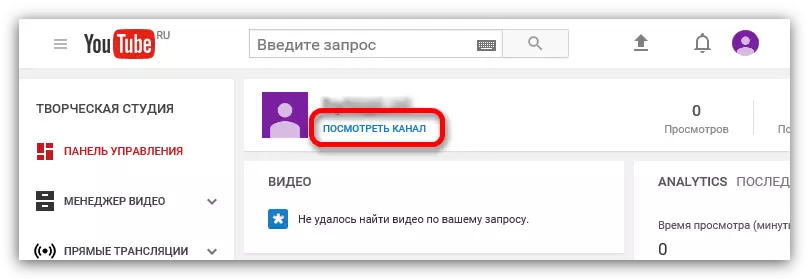



Google+ profiline girmenin ilk yoluydu, ancak yukarıda belirtildiği gibi - onların ikisi. Hemen ikinciye gidiyoruz.
- Daha önce tanıdık site unvanı sitesinden başlıyor. Profil simgesine tekrar tıklamanız gerekir, yalnızca aşağı açılır pencerede "YouTube Ayarları" seçeneğini seçin. Kanal adını değiştirmek istediğiniz profili seçmeyi unutmayın.
- En fazla ayarlarda, "Genel Bilgi" bölümünde, profilin adının yanında bulunan "Google'a Değiştir" bağlantısını tıklamanız gerekir.
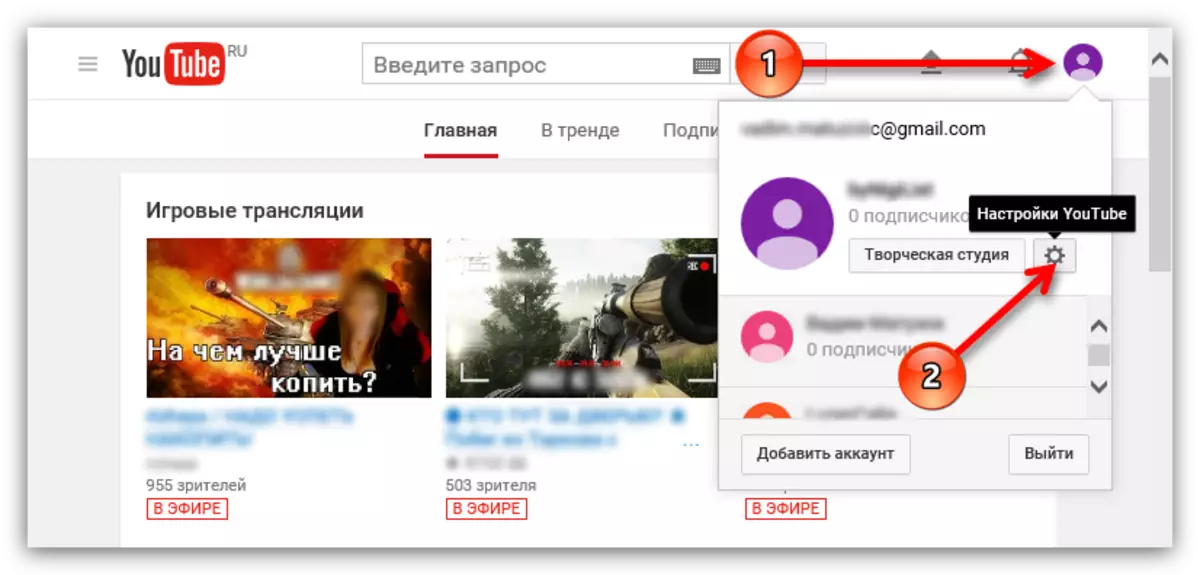

Bundan sonra, tarayıcıdaki yeni bir sekme açılacak, bu da profilinizin sayfasının Google'dadır. Yani, hepsinde - bu profile girmenin ikinci yoluydu.
Makul bir soru şu anda görünebilir: "İkisinin de aynı olmasına yol açması durumunda, ancak ikincisinin aksine, birincisi oldukça uzun?" Ve bu soru gerçekleşir. Ancak cevap oldukça basit. Gerçek şu ki, YouTube'un video hostinginin sürekli gelişiyor ve bugün profile girmenin yolu böyle ve yarın değişebilir ve okuyucunun her şeyi anlaması için, seçmek için pratik olarak aynı seçenek sunmak daha makul. itibaren.
Ancak bu, bu aşamada, sadece Google'ın profiline giriş yaptınız, ancak kanalınızın adını değiştirmediniz. Bunu yapmak için kanalınızın yeni adını uygun alanda girmeniz ve "Tamam" düğmesini tıklayın.

Bundan sonra, ismi değiştirmek isteyip istemediğiniz sorulacağınız bir pencere görünür, öyleyse, sonra "Adı Değiştir" i tıklayın. Ayrıca, bu eylemlerin nadiren yapıldığını, bu notu alabileceğinizi de bildirirsiniz.

Manipülasyonların yapıldıktan sonra, birkaç dakika içinde kanal ismi değişir.
Yöntem 2: Bir akıllı telefon veya tablet ile
Peki, bilgisayarı kullanarak kanalın adı nasıl değiştirilir, ancak manipülasyonun verileri bir akıllı telefon veya tablet gibi diğer cihazlardan yapılabilir. Bu oldukça uygundur, çünkü bu şekilde, kalış yerinden bağımsız olarak hesabınızla manipülasyon yapabilirsiniz. Ek olarak, oldukça basit yapılır, bilgisayardan tamamen basittir.
- Cihazınızdaki YouTube uygulamasına giriş yapın.
- Uygulamanın ana sayfasında "Hesap" bölümüne gitmeniz gerekir.
- İçinde, profilinizin simgesine tıklayın.
- Görünen pencerede, kanal ayarlarını girmeniz gerekir, bunun için dişlinin görüntüsünü tıklamanız gerekir.
- Şimdi, değiştirebileceğiniz kanalla ilgili tüm bilgilersiniz. Adını değiştirdiğimizden, ardından kanalın adının yanındaki kurşun kalem simgesine tıklayın.
- İsminin kendisini değiştirmelisin. Bundan sonra, "Tamam" ı tıklayın.
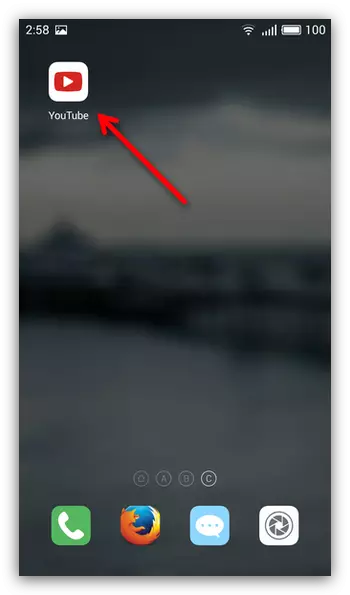
ÖNEMLİ: Tüm işlemler YouTube uygulamasında yapılmalı, tarayıcıdan değil. Bir tarayıcının yardımıyla elbette, bunu da yapabilirsiniz, ancak oldukça rahatsız edicidir ve bu talimat uymuyor. Kullanmaya karar verirseniz, ilk yola bakın.
Android'de YouTube'u indirin
İOS'taki YouTube'u indirin


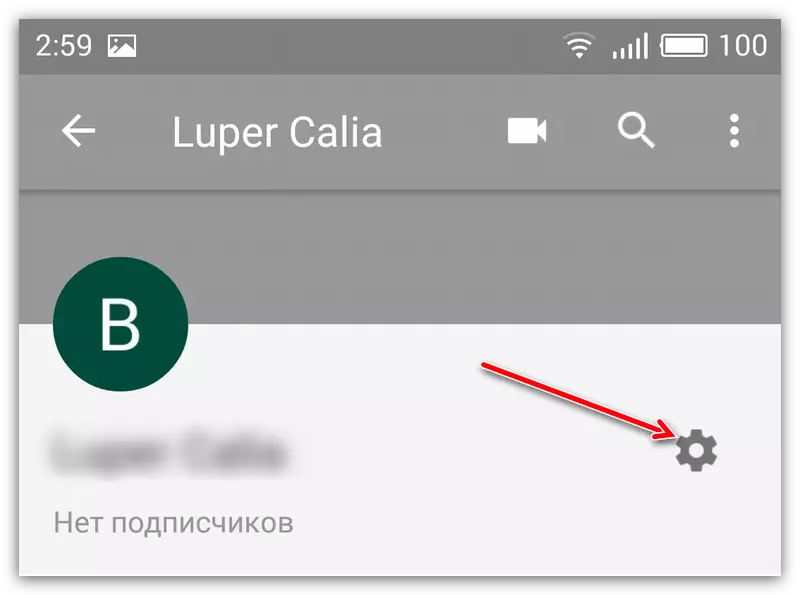
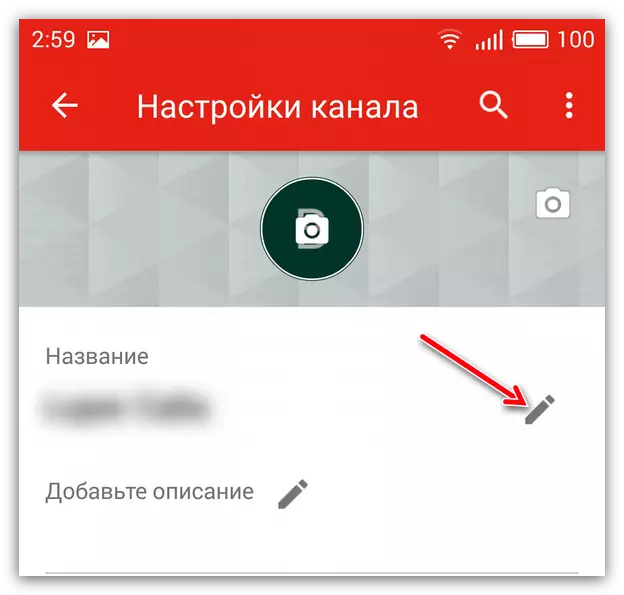

Manipülasyonlar yaptıktan sonra, kanal adınız birkaç dakika içinde değişecek, ancak hemen değiştirilecek.
Çözüm
Yukarıdakilerin tümünü yerleştirmek için, YouTube'daki kanalınızın adını değiştirme, bir akıllı telefon veya tabletten en iyisi olduğu sonucuna varabiliriz - bilgisayardaki tarayıcıdan çok daha hızlıdır ve önemlidir. Ancak her durumda, elinizde böyle cihazlarınız yoksa, bilgisayar için talimatları kullanabilirsiniz.
